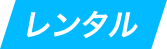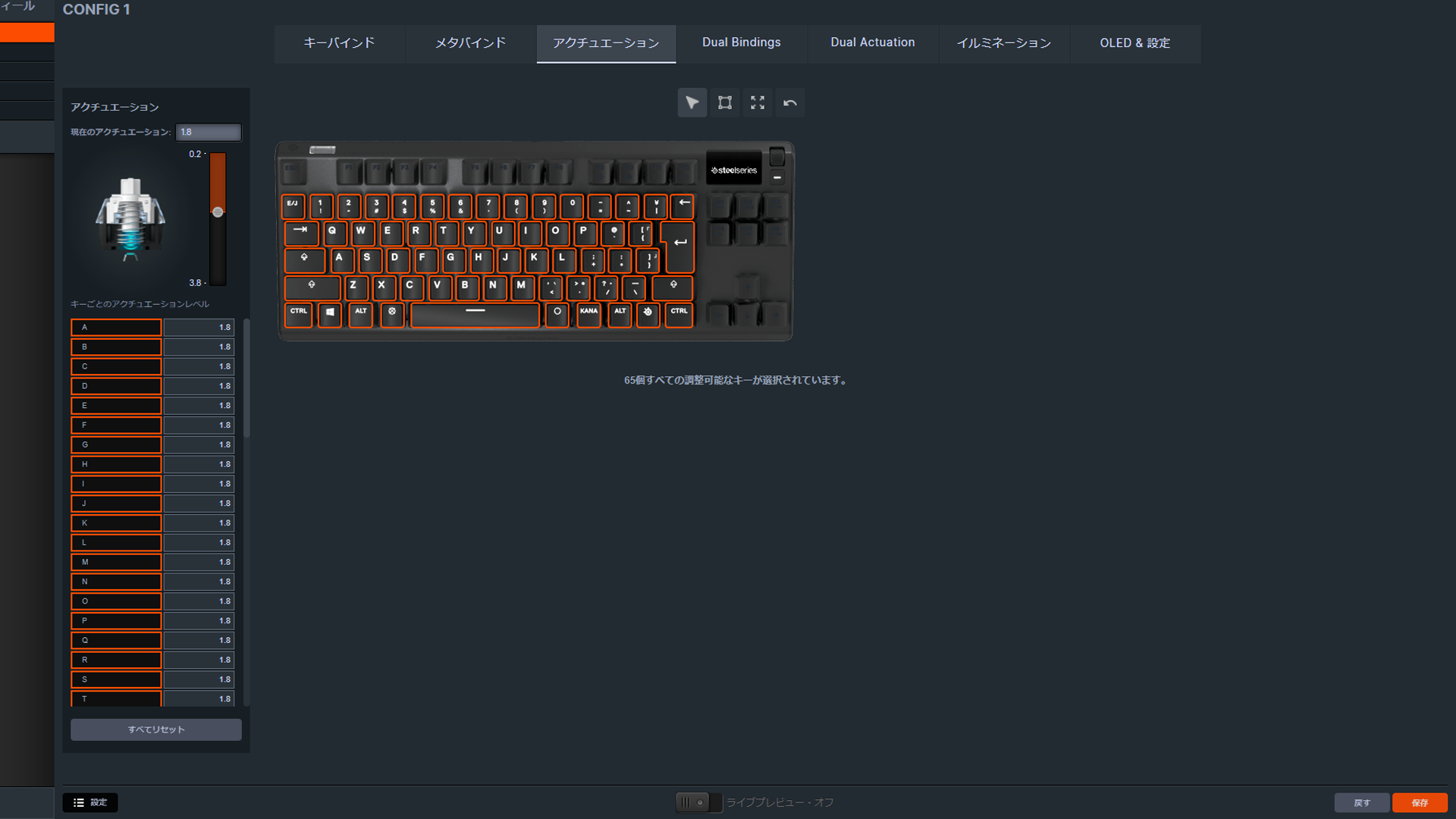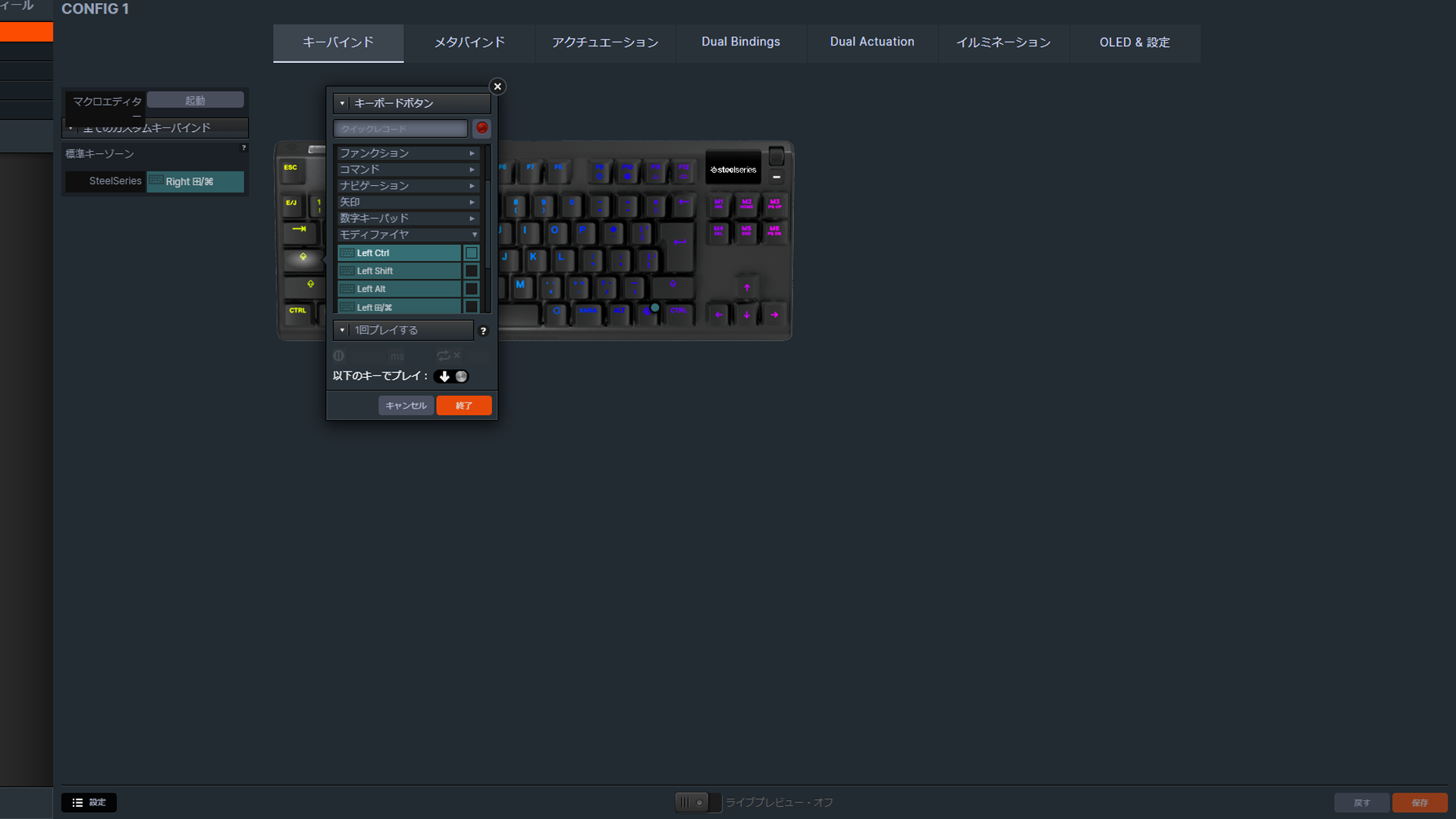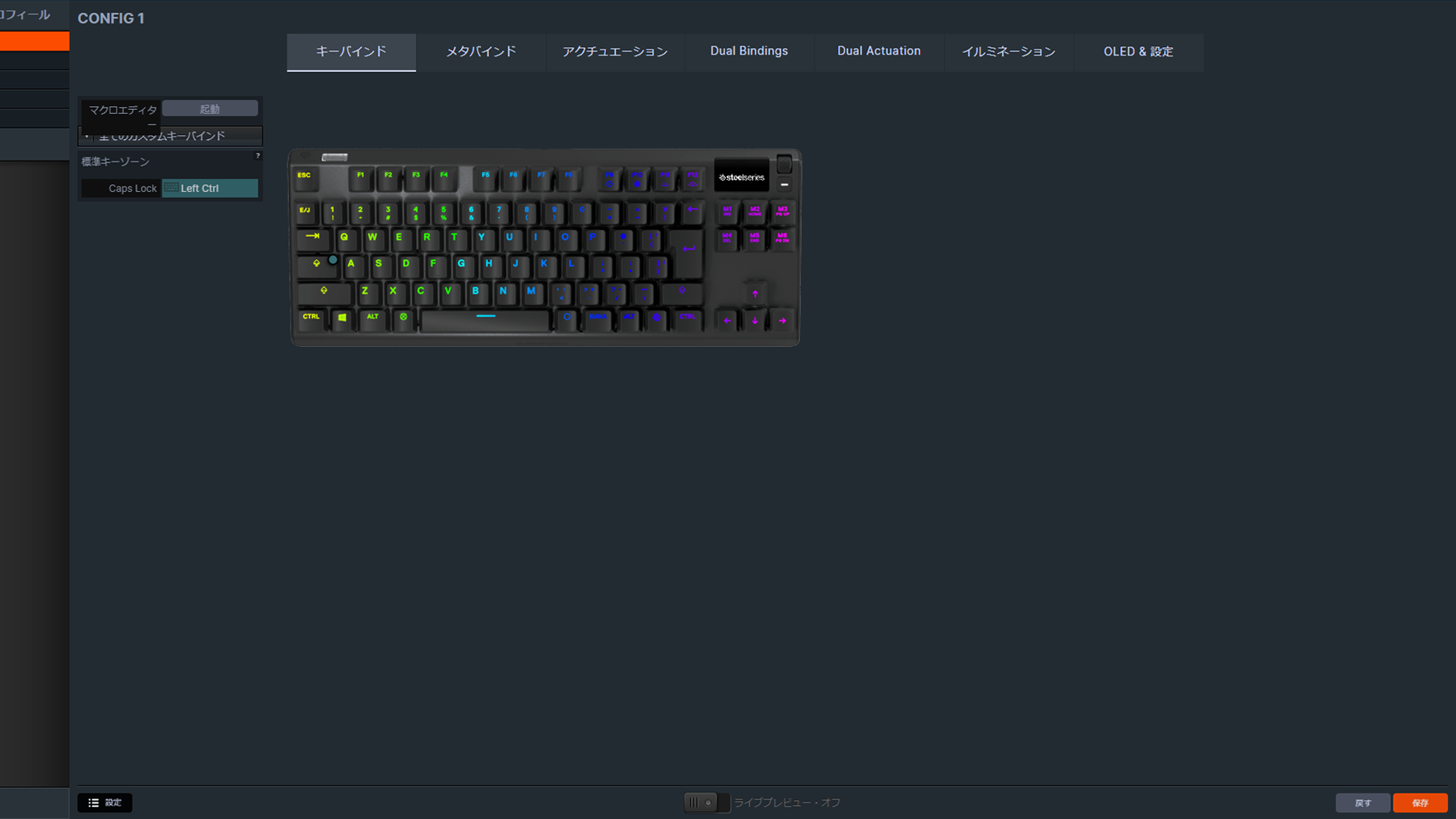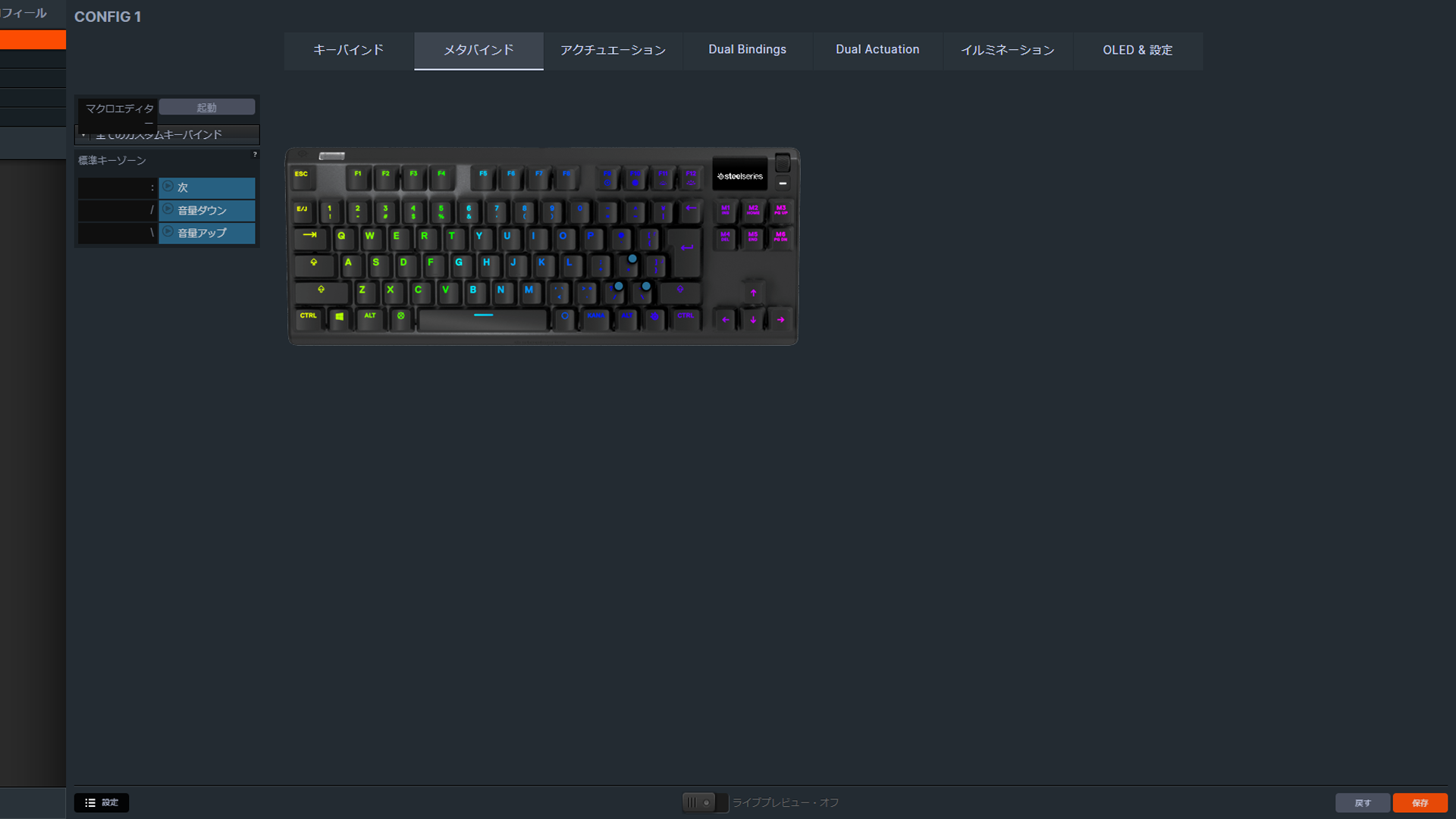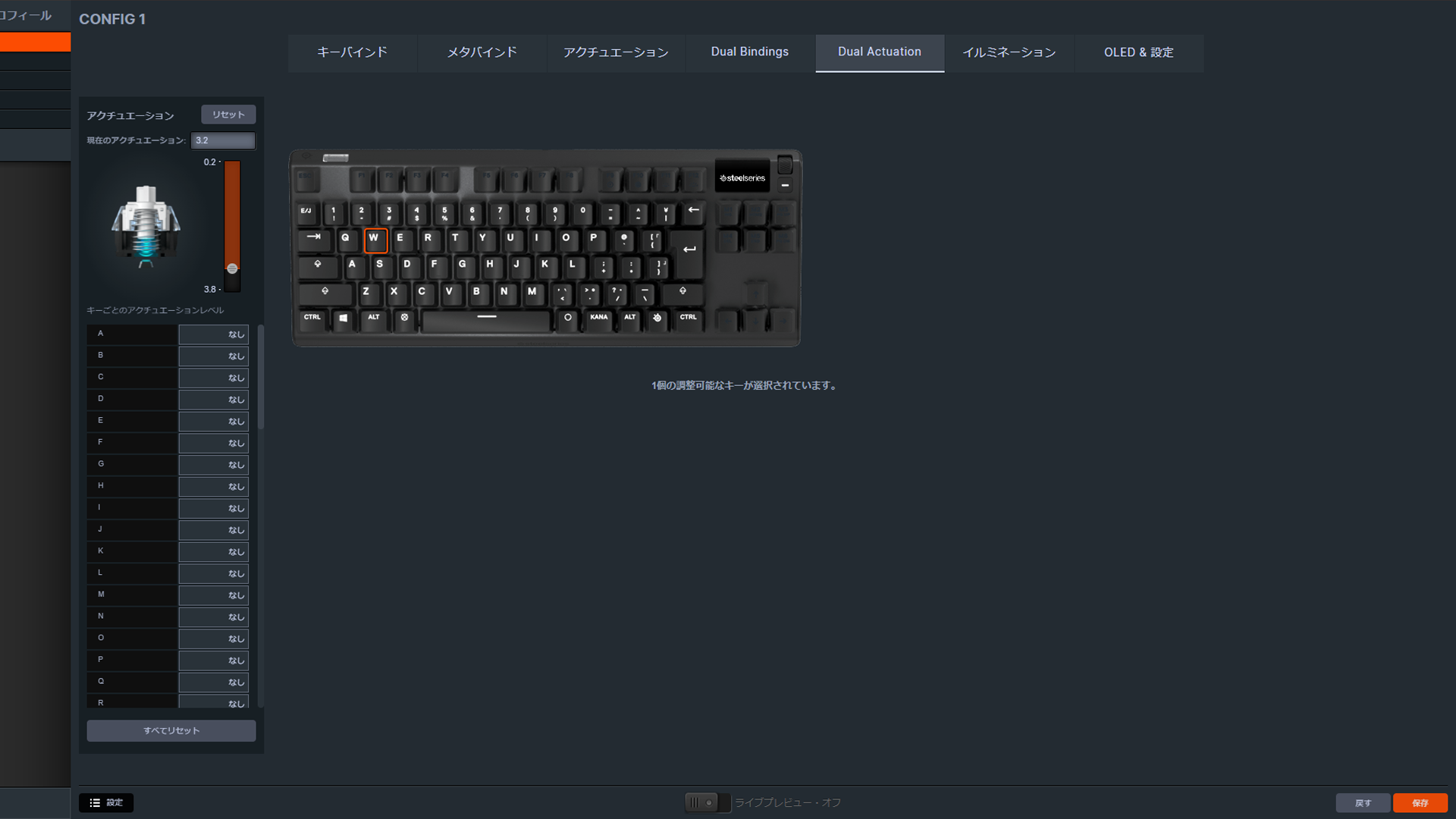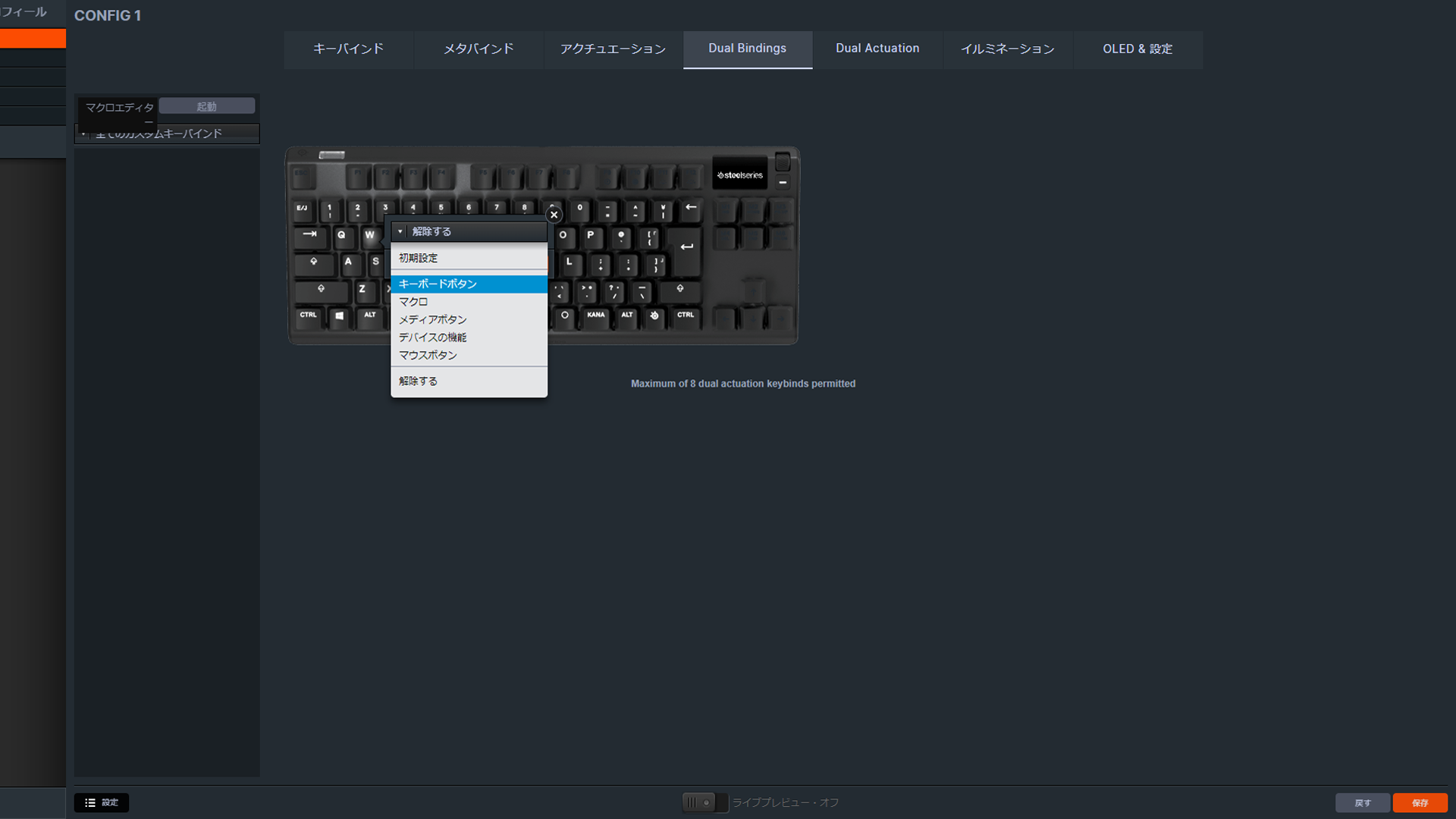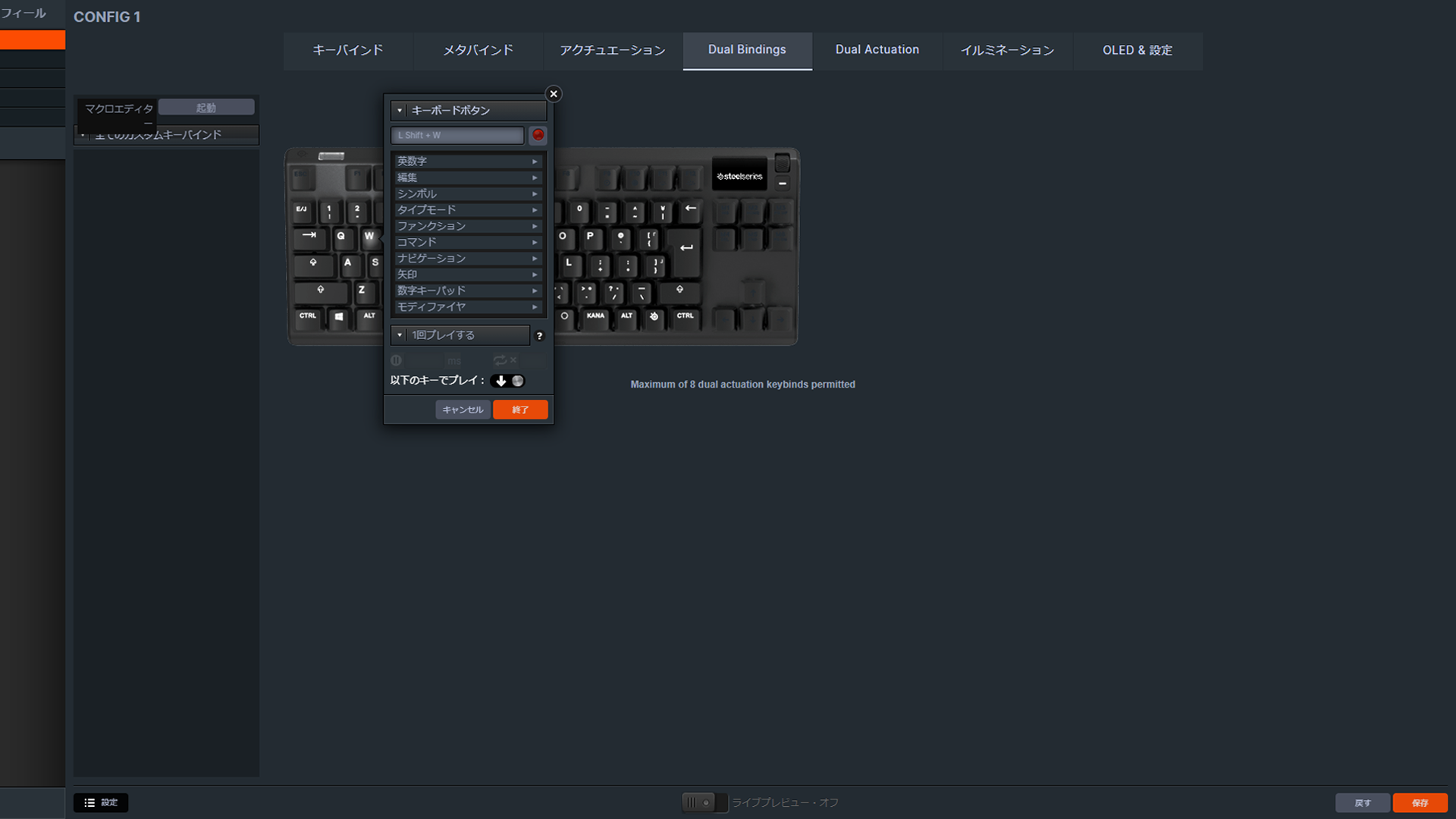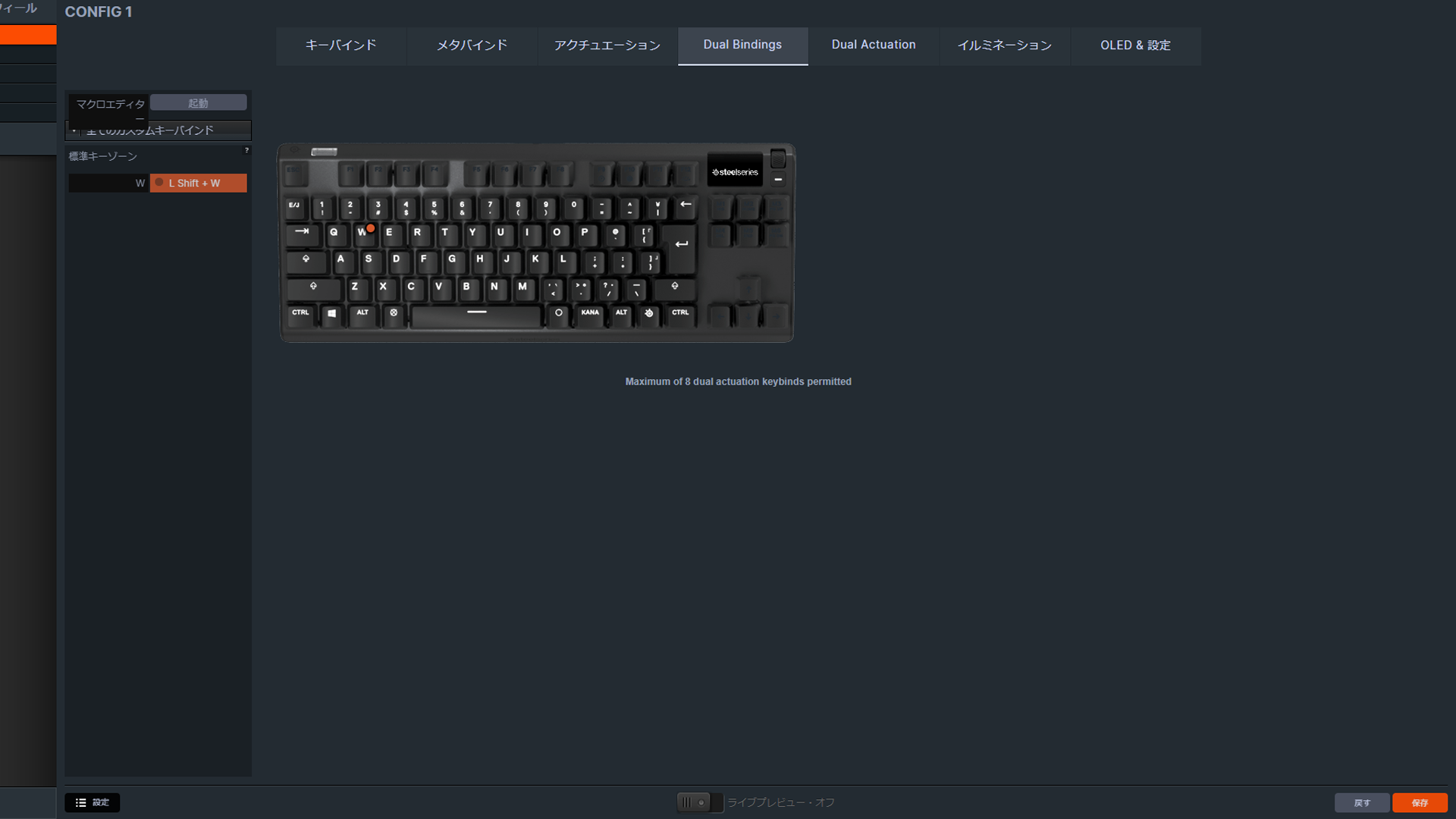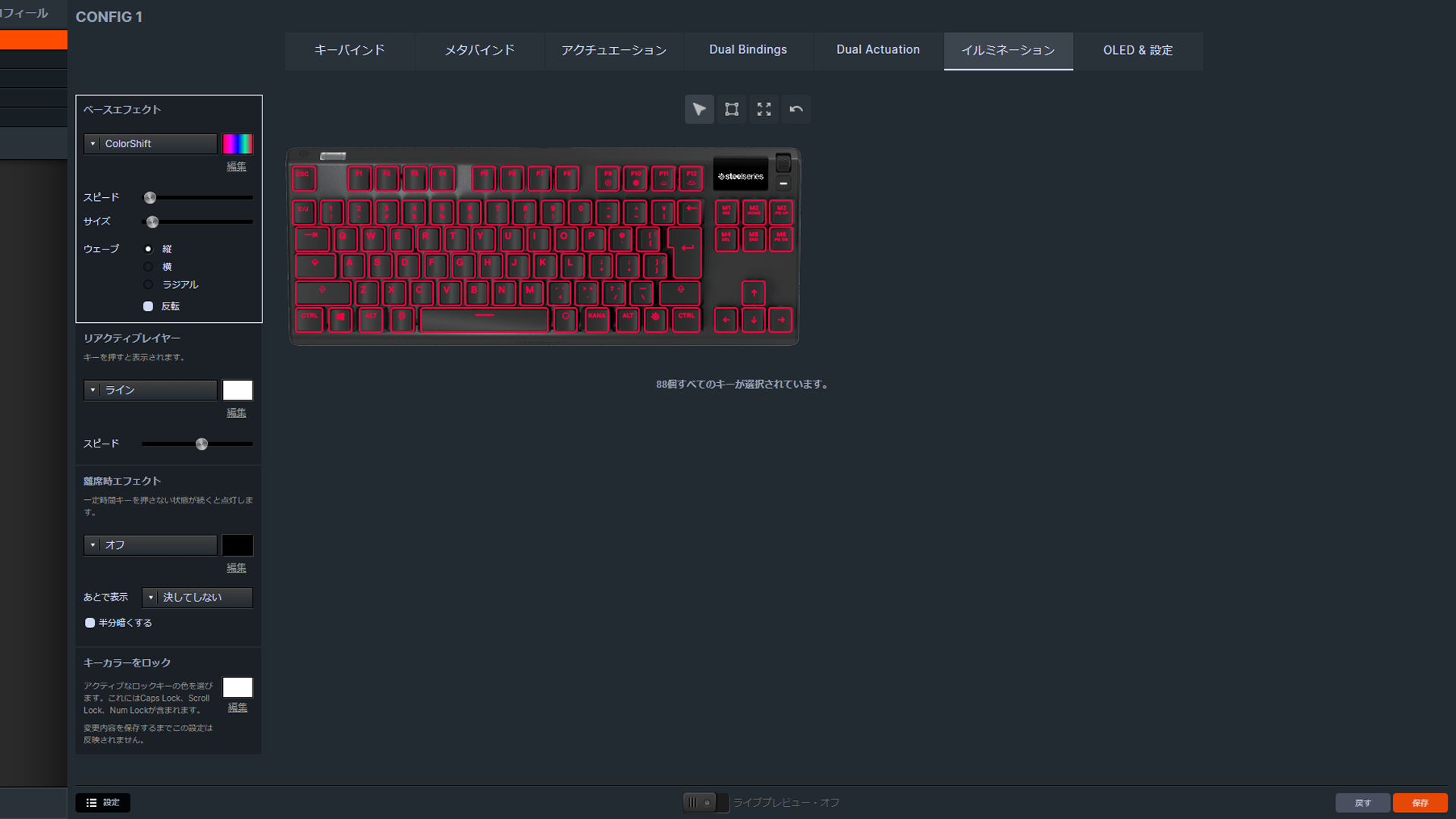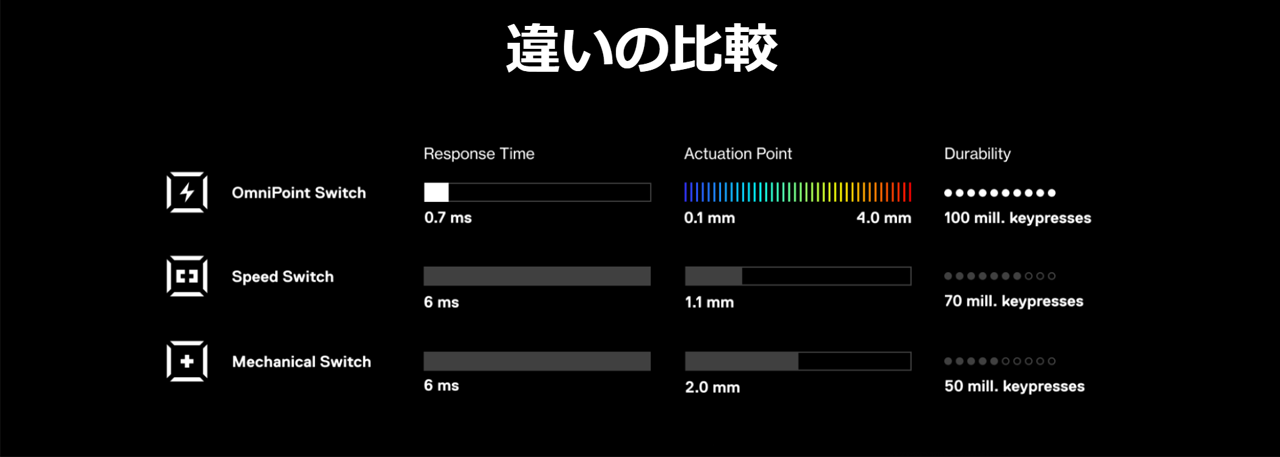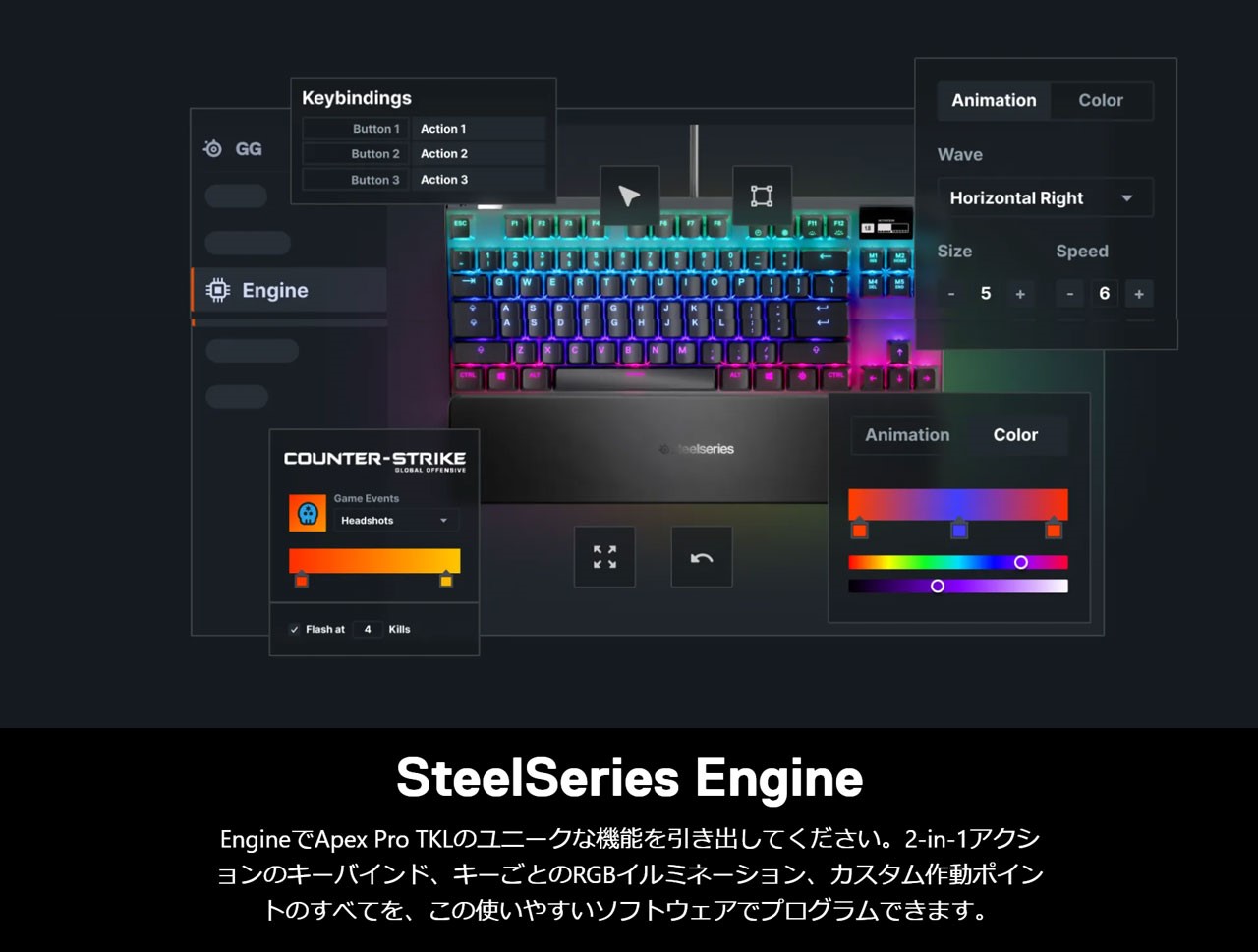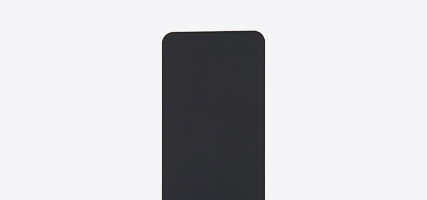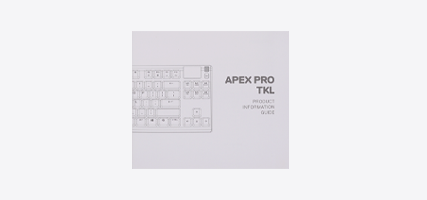注意事項
※こちらは旧型の商品となります。新型をお求めの方は『SteelSeries Apex Pro TKL WIRELESS (2023)』になります。お間違えの無いようご確認お願いします。
※ワイヤレス接続には対応していません。
商品レビュー
とにかくいいキーボードを早く使いたい!無線接続や新型にこだわらず、できるだけコスパ良くいいものが欲しい方にオススメ🔥
特徴
- アクチュエーションポイントの最小は驚異の0.1mm!軽く触れるだけで操作可能!
- 価格は約25,500円だが、スペックと比較するとコスパがいい!
- TKLサイズなので、普段使いでも使いやすい!
新型Apex PROとどちらがいいの?と悩む方もいると思いますが、旧型でもスペックは申し分ないキーボードとなっています!
驚異の反応速度
販売当初、アクチュエーションポイントの設定は最小値で0.4mmでしたが、ファームウェアアップデートにより現在は0.1mmからアクチュエーションポイントを設定することが可能に!!

アクチュエーションポイントが変更可能
アクチュエーションポイントの変更が可能なキーボード自体少ないが、『Apex Pro TKL』はその中でもトップクラスに性能がいい。
スイッチはSteelSeries独自のOmniPoint 2.0スイッチを採用。
アクチュエーションポイントを0.1mm~4.0mmの間を0.1mm単位で変更可能!
アクチュエーションポイントとは、キーを押し込んだときにキーが反応する作動点のこと。
通常のキーは1.5~2.0mmのものが多く、スピード軸(いわゆる銀軸)でも1.1mmとなっている。
他メーカーとの比較
| アクチュエーションポイント変更範囲 | |
| Wooting 60HE | 0.1 ~ 4.0mm |
| SteelSeries Apex Pro TKL | 0.1 ~ 4.0mm |
| 東プレ REALFORCE GX1 | 0.1 ~ 3.0mm |
| DrunkDeer A75 | 0.2 ~ 3.6mm |
| ZENAIM KEYBOARD | 0.3 ~ 1.8mm |
| Razer Huntsman V2 Analog | 1.5 ~ 3.6mm |
| Razer Huntsman Mini Analog | 1.5 ~ 3.6mm |
普段使いもしやすいTKLサイズ
「お金がないから、性能がいい方がもちろんいいけど、普段使いもしやすいキーボードが欲しい」と思う方いるんじゃないですか?
『Apex PRO』はTKLサイズサイズなので、矢印キーもあったり、音量調整もダイヤルでできるので、普段使いもしやすい!

「テンキーがないと不便じゃない?」と思う方もいると思いますが、仕事などで、数字入力が多い方以外は特に不便さを感じる心配は少ない!
そして、テンキーがない分デスク回りも広く使用可能🔥
ローセンシで、マウスを大きく動かす方には特にオススメのサイズ!

まとめ
旧型でも申し分ないスペックのキーボードとなっています!
価格をできるだけ抑えつつ、性能もよく、普段使いもしやすいものが1台欲しい方に特にオススメ!
ただ、始めたばかりの人よりかは、ある程度慣れてきてから使うとより衝撃や感動をより味わうことができると思う。
初心者の人はシルバー軸でも十分満足できると思うので、まずは『Ducky One 3 Mini 60%』の『シルバー軸』を使ってみるのがオススメ!
反対に、2代目以降のキーボードで性能を求める方は『Wooting 60HE』や『Apex PRO WWIRELESS (2023)』などと一緒に比較してみるのがオススメ!
それぞれ価格帯も違ったりするので、予算と相談しながら、自分が1番使いやすいものを購入できればと思います⭐